안녕하세요 이번 포스팅에서는 굉장히 가볍고 간단한 매크로 프로그램인 g매크로 프로그램을 소개해 보도록 하겠습니다. 매크로 프로그램 설치도 가볍고 빠르기 때문에 활용도가 높으며 사용방법도 굉장히 단순해서 단순 반복작업에 매우 편리하게 활용하실 수 있으실 거 같아 이번 포스팅에서 소개해 보도록 하겠습니다.
매크로 프로그램을 사용하기 위해서는 일단 개략적으로 어떤 작업을 매크로에게 요구할 것인지에 대한 순서도가 필요합니다. 간단히 그림이나 글로 순서를 정리해 주세요.
이후 매크로 프로그램을 이용해 반복할 동작을 순서에 맞게 저장해준 다음 실행을 해주면 내가 지정한 순서대로 하나씩 그대로 액션을 취하게 되는 것이죠.
이후에 한번에 실행이 되지 않더라도 중간중간 동작이나 위치를 수정하면서 사용하시면 되겠습니다.
가볍고 간단한 G매크로 설치 하기
하단에 첨부된 매크로 설치 파일을 다운로드하여 압축을 풀어주세요.
g매크로 2.0 프로그램 용량은 229kb입니다. 왠만한 한글이나 PPT 문서들보다 용량이 적습니다.
매우 가볍고 간단한 장점이 있어요.
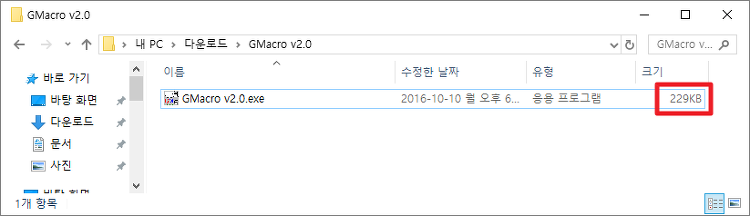
실행을 하니 gmc.inf 실행 정보파일이 없다고 나오면 확인 클릭 후 다시 실행을 하면 됩니다.
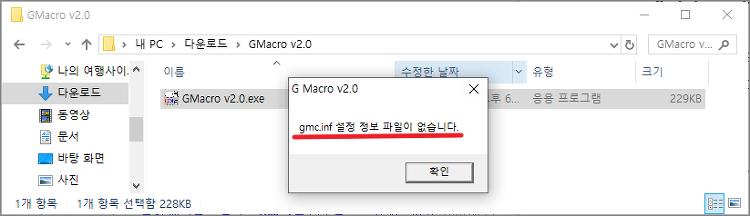
확인을 누르니 gmc.inf 파일이 생성되었습니다.

다시 실행해 주시면 정상적으로 g매크로 프로그램이 실행됩니다.
g매크로 2.0의 실행상태에서 설정을 클릭해 매크로 동작을 지정해 보도록 하겠습니다.
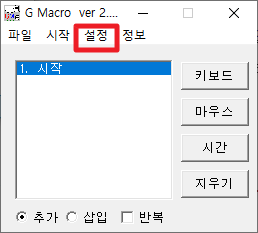
설정에서 키보드 설정을 누르면 시작단축키와 중지단축키가 나옵니다.
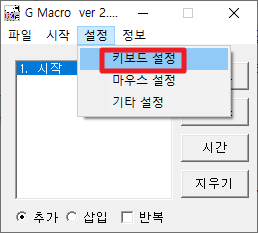
시작과 중지를 설정한후에 완료를 눌러줍니다.
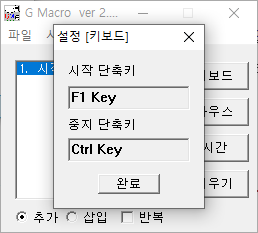
이후에 이제 하나씩 반복적인 행동을 취할 액션들을 정의합니다.
키보드를 눌러 보도록 하겠습니다.

추가할 키를 입력해 보도록 하겠습니다.
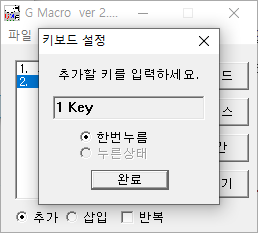
다음은 마우스로 어떤 동작을 하도록 할지 설정해 보도록 하겠습니다.

시간 설정도 가능합니다.
시간 설정은 몇초동안 대기를 하도록 명령할 때 사용합니다.
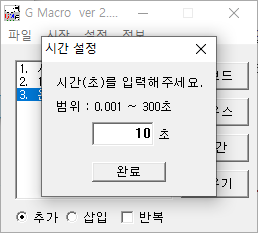
다시 사용 목적에 맞는 키보드 혹은 마우스를 눌러 설정을 이어가 주시면 됩니다.
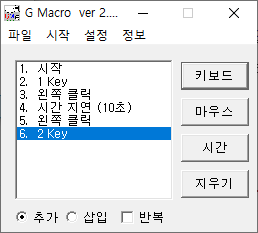
이렇게 순서를 지정한 동작을 매크로 저장을 눌러 완료해 주시면 됩니다.

이제 매크로 시작을 누르면 내가 지정한 동작대로 그대로 따라서 실행이 됩니다.
반복을 눌러놓으면 중지를 누를 때까지 계속해서 반복적인 행동을 취해줍니다.
반복적인 작업에서 아주 유용하게 사용할 수 있습니다.
'프로그램 설치 및 다운로드' 카테고리의 다른 글
| KMS Tools 2022 정품인증 다운로드 윈도우11 정품인증 확인(윈도우 11 제품 인증키 포함) (4) | 2023.05.31 |
|---|---|
| 라이노7 (Rhinoceros7) 무료 크랙 다운로드 제품 인증키 없이 설치 방법 (12) | 2023.05.31 |
| 작곡 프로그램 케이크워크(Cakewalk) 무료 다운 설치 (10) | 2023.05.22 |
| yuzu 닌텐도 스위치 에뮬 설치 방법 (5) | 2023.05.19 |
| 파워디렉터 무료 설치 정품 인증 크랙 다운로드(Power director 동영상 편집 프로그램) (4) | 2023.05.14 |




댓글